Oracle 11g平台异构之Linux To Windows DataGuard安装配置
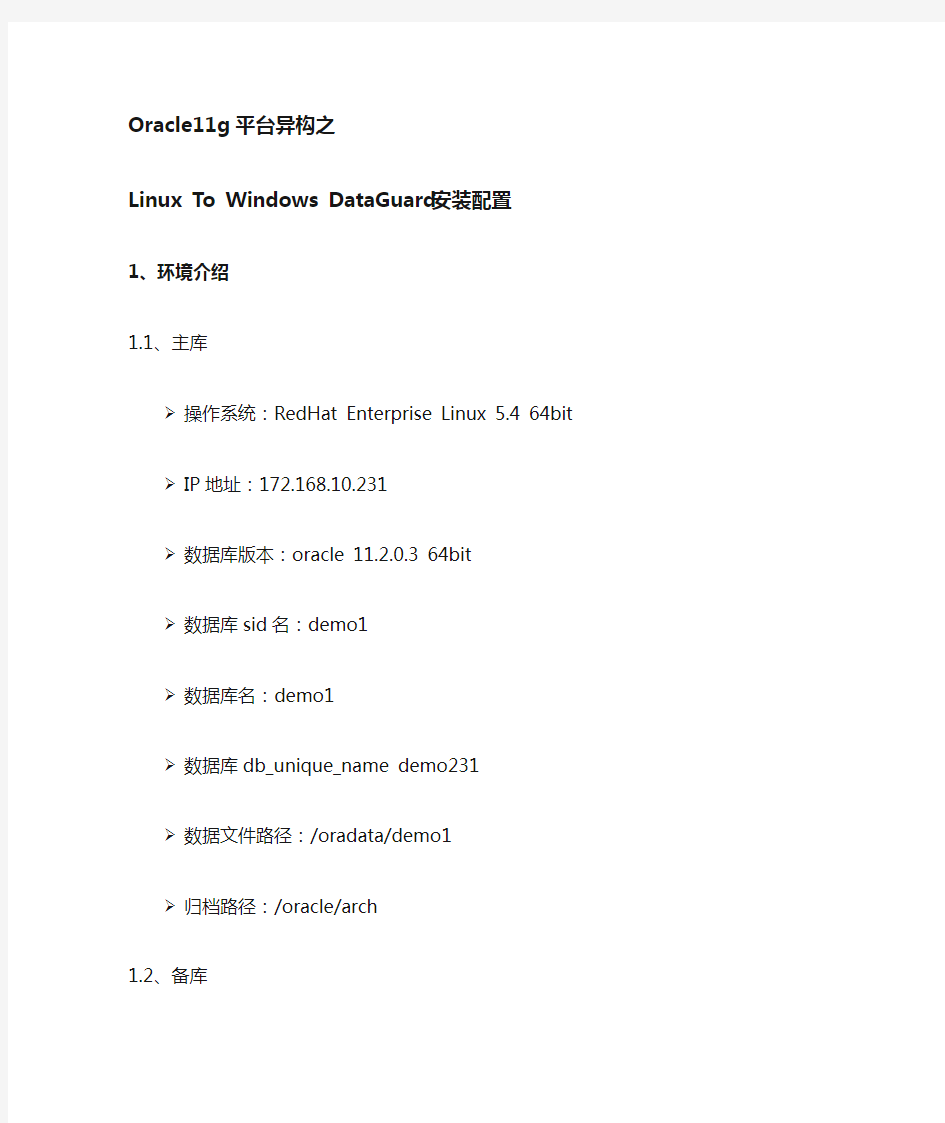
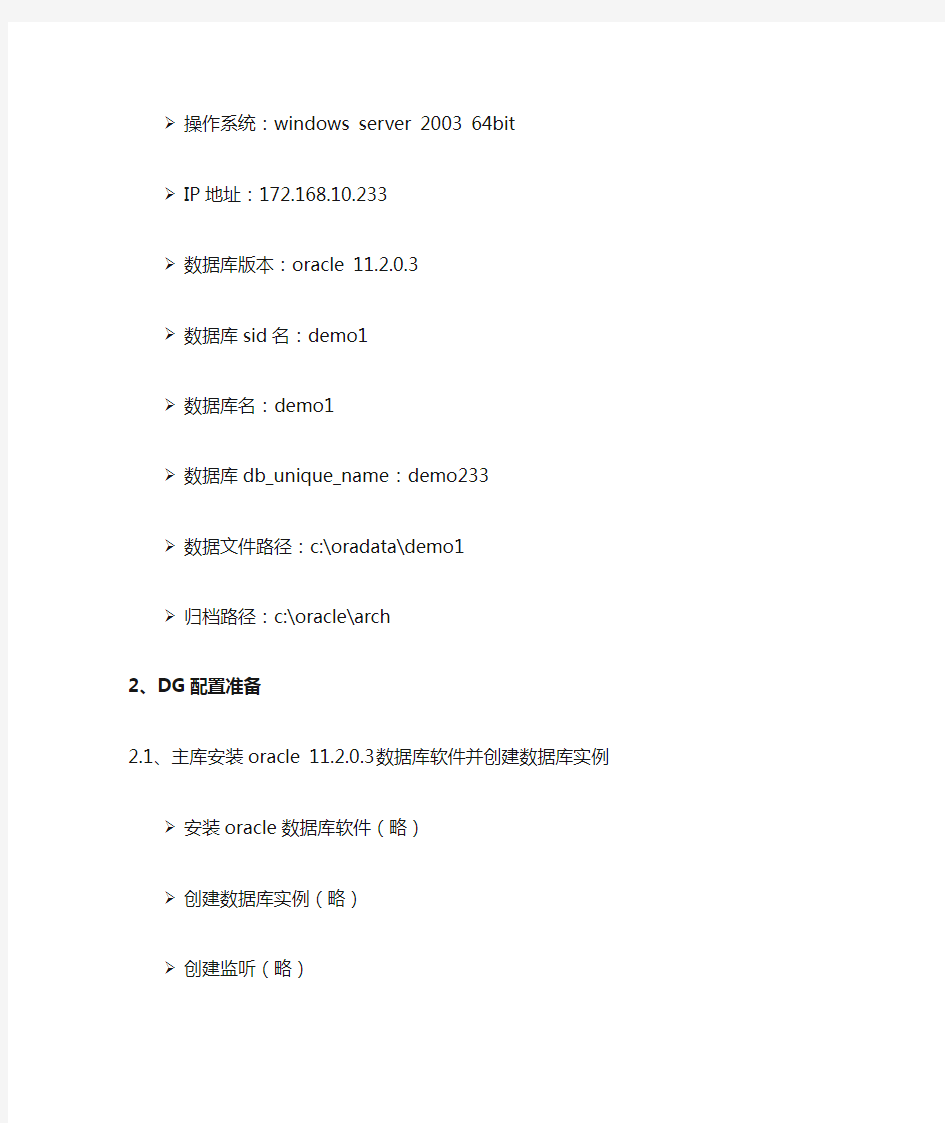
Oracle11g平台异构之
Linux To Windows DataGuard安装配置1、环境介绍
1.1、主库
操作系统:RedHat Enterprise Linux 5.4 64bit
IP地址:172.168.10.231
数据库版本:oracle 11.2.0.3 64bit
数据库sid名:demo1
数据库名:demo1
数据库db_unique_name demo231
数据文件路径:/oradata/demo1
归档路径:/oracle/arch
1.2、备库
操作系统:windows server 2003 64bit
IP地址:172.168.10.233
数据库版本:oracle 11.2.0.3
数据库sid名:demo1
数据库名:demo1
数据库db_unique_name:demo233
数据文件路径:c:\oradata\demo1
归档路径:c:\oracle\arch
2、DG配置准备
2.1、主库安装oracle 11.2.0.3数据库软件并创建数据库实例
安装oracle数据库软件(略)
创建数据库实例(略)
创建监听(略)
2.2、备库安装oracle 11.2.0.3数据库软件
安装oracle数据库软件(略)
创建数据库实例,停止实例后删除数据文件(如果不建实例,不能以sysdba连接),报错如下
创建监听(略)
3、DG配置
3.1、将主库设置为归档模式
略
3.2、设置主库为强制归档模式
SQL>alter database force logging;
3.3、主库监听配置
listener.ora
SID_LIST_LISTENER=
(SID_LIST=
(SID_DESC=
(GLOBAL_DBNAME=demo1)
(ORACLE_HOME=/oracle/product/11.2.0/db_1)
(SID_NAME=demo1)
)
(SID_DESC=
(SID_NAME=PLSExtProc)
(ORACLE_HOME=/oracle/product/11.2.0/db_1)
(PROGRAM=extproc)
)
)
LISTENER =
(DESCRIPTION_LIST =
(DESCRIPTION =
(ADDRESS = (PROTOCOL = TCP)(HOST = dg231)(PORT = 1521))
(ADDRESS = (PROTOCOL = IPC)(KEY = EXTPROC1521))
)
)
tnsnames.ora
DEMO231 =
(DESCRIPTION =
(ADDRESS_LIST =
(ADDRESS = (PROTOCOL = TCP)(HOST = 172.168.10.231)(PORT = 1521))
)
(CONNECT_DATA =
(SERVICE_NAME = demo1)
)
)
DEMO233 =
(DESCRIPTION =
(ADDRESS_LIST =
(ADDRESS = (PROTOCOL = TCP)(HOST = 172.168.10.233)(PORT = 1521))
)
(CONNECT_DATA =
(SERVICE_NAME = demo1)
)
)
3.4、备库监听配置
listener.ora
SID_LIST_LISTENER=
(SID_LIST=
(SID_DESC=
(GLOBAL_DBNAME=demo1)
(ORACLE_HOME=C:\oracle\product\11.2.0.3/db_1)
(SID_NAME=demo1)
)
(SID_DESC=
(SID_NAME=PLSExtProc)
(ORACLE_HOME=C:\oracle\product\11.2.0.3/db_1)
(PROGRAM=extproc)
)
)
LISTENER =
(DESCRIPTION_LIST =
(DESCRIPTION =
(ADDRESS = (PROTOCOL = TCP)(HOST = ygdg)(PORT = 1521))
(ADDRESS = (PROTOCOL = IPC)(KEY = EXTPROC1521))
)
)
tnsnames.ora
DEMO231 =
(DESCRIPTION =
(ADDRESS_LIST =
(ADDRESS = (PROTOCOL = TCP)(HOST = 172.168.10.231)(PORT = 1521))
)
(CONNECT_DATA =
(SERVICE_NAME = demo1)
)
)
DEMO233 =
(DESCRIPTION =
(ADDRESS = (PROTOCOL = TCP)(HOST = ygdg)(PORT = 1521))
(CONNECT_DATA =
(SERVER = DEDICATED)
(SERVICE_NAME = demo1)
)
)
3.5、主库初始化参数修改
生成pfile文件(create pfile from spfile)
修改生成的pfile文件,添加如下红色部分内容
demo1.__db_cache_size=205520896
demo1.__java_pool_size=4194304
demo1.__large_pool_size=4194304
demo1.__oracle_base='/oracle'#ORACLE_BASE set from environment
demo1.__pga_aggregate_target=218103808
demo1.__sga_target=327155712
demo1.__shared_io_pool_size=0
demo1.__shared_pool_size=104857600
demo1.__streams_pool_size=0
*.audit_file_dest='/oracle/admin/demo1/adump'
*.audit_trail='db'
*.compatible='11.2.0.0.0'
*.control_files='/oradata/demo1/control01.ctl','/oradata/demo1/control02.ctl'
*.db_block_size=8192
*.db_domain=''
*.db_name='demo1'
*.diagnostic_dest='/oracle'
*.dispatchers='(PROTOCOL=TCP) (SERVICE=demo1XDB)'
*.log_archive_dest_1='LOCATION=/oracle/arch'
*.log_archive_format='%t_%s_%r.dbf'
*.memory_target=545259520
*.open_cursors=300
*.processes=150
*.remote_login_passwordfile='EXCLUSIVE'
*.undo_tablespace='UNDOTBS1'
*.db_unique_name=demo231
*.log_archive_config='dg_config=(demo231,demo233)'
*.log_archive_dest_1='location=/oracle/arch
VALID_FOR=(ALL_LOGFILES,ALL_ROLES) DB_UNIQUE_NAME=demo231'
*.log_archive_dest_2='SERVICE=demo233 LGWR ASYNC VALID_FOR=(ONLINE_LOGFILE,PRIMARY_ROLE) DB_UNIQUE_NAME=demo233' *.fal_server=demo233
*.fal_client=demo231
*.log_archive_dest_state_1=ENABLE
*.log_archive_dest_state_2=ENABLE
*.log_archive_max_processes=10
*.standby_file_management=AUTO
*.db_file_name_convert='C:\oradata\demo1','/oradata/demo1'
*.log_file_name_convert='C:\oradata\demo1','/oradata/demo1'
由pfile文件生成spfile
SQL>shutdown immediate
SQL>create spfile from pfile;
SQL>startup
3.6、备库初始化参数修改
将主库生成的pfile文件传到备库,修改如下红色部分内容
demo1.__db_cache_size=205520896
demo1.__java_pool_size=4194304
demo1.__large_pool_size=4194304
demo1.__oracle_base='C:\oracle'#ORACLE_BASE set from environment
demo1.__pga_aggregate_target=218103808
demo1.__sga_target=327155712
demo1.__shared_io_pool_size=0
demo1.__shared_pool_size=104857600
demo1.__streams_pool_size=0
*.audit_file_dest='C:\oracle\admin\demo1\adump'
*.audit_trail='db'
*.compatible='11.2.0.0.0'
*.control_files='C:\oradata\demo1\control01.ctl','C:\oradata\demo1\control
02.ctl'
*.db_block_size=8192
*.db_domain=''
*.db_name='demo1'
*.diagnostic_dest='C:\oracle'
*.dispatchers='(PROTOCOL=TCP) (SERVICE=demo1XDB)'
*.log_archive_dest_1='LOCATION=C:\oracle\arch'
*.log_archive_format='%t_%s_%r.dbf'
*.memory_target=545259520
*.open_cursors=300
*.processes=150
*.remote_login_passwordfile='EXCLUSIVE'
*.undo_tablespace='UNDOTBS1'
*.db_unique_name=demo233
*.log_archive_config='dg_config=(demo233,demo231)'
*.log_archive_dest_1='location=C:\oracle\arch
VALID_FOR=(ALL_LOGFILES,ALL_ROLES) DB_UNIQUE_NAME=demo233'
*.log_archive_dest_2='SERVICE=demo231 LGWR ASYNC
VALID_FOR=(ONLINE_LOGFILE,PRIMARY_ROLE) DB_UNIQUE_NAME=demo231'
*.fal_server=demo231
*.fal_client=demo233
*.log_archive_dest_state_1=ENABLE
*.log_archive_dest_state_2=ENABLE
*.log_archive_max_processes=10
*.standby_file_management=AUTO
*.db_file_name_convert='/oradata/demo1','C:\oradata\demo1'
*.log_file_name_convert='/oradata/demo1','C:\oradata\demo1' 生成备库spfile文件
SQL>create spfile from pfile=’c:\oracle\initdemo1.ora’;
将备库启动到nomount状态
SQL>startup nomount
3.7、添加standby日志组
SQL>alter database add standby logfile group 4
>(‘/oradata/demo1/redo04.log’) size 50M;
SQL>alter database add standby logfile group 5
>(‘/oradata/demo1/redo05.log’) size 50M;
SQL>alter database add standby logfile group 6
>(‘/oradata/demo1/redo06.log’) size 50M;
SQL>alter database add standby logfile group 7
>(‘/oradata/demo1/redo07.log’) size 50M;
3.8、在主库上使用rman进行duplicate操作
$ rman target sys/oracle auxiliary sys/oracle@demo233
RMAN> DUPLICATE TARGET DATABASE FOR STANDBY FROM ACTIVE DATABASE NOFILENAMECHECK;
RMAN恢复完以后会自动将standby数据库自动切换到mount状态。
3.9、将备库置于ADG模式下
SQL> alter database open read only;
SQL>alter database recover managed standby database using current logfile disconnect from session;
3.10、数据同步测试
在主库上以scott用户执行
SQL>create table emp_test as select * from emp;
SQL>commit;
在备库上以scott用执行查询
SQL>select * from emp_test;
4、主备切换测试
4.1、主库上查询切换状态(要有TO STANDBY)
SQL>select switchover_status from v$database;
SWITCHOVER_STATUS
--------------------
TO STANDBY
查询关闭多余会话
SQL> select program,type from v$session where type='USER';
PROGRAM TYPE
-------------------- ----------
sqlplus@node1 (TNS V1-V3) USER
4.2、在主库上执行切换
SQL>alter database commit to switchover to physical standby;
4.3、在备库上执行切换
SQL>alter database commit to switchover to primary;
如果数据库处于read only状态,则重启数据库到open状态
SQL>shutdown immediate
SQL>startup
否则
SQL>alter database open;
4.4、重启原主库到mount状态,并将其置于ADG模式下
SQL> alter database recover managed standby database using current logfile disconnect from session;
4.5、在新主库上执行日志切换,查看日志是否正常
SQL>ALTER SYSTEM SWITCH LOGFILE;
Linux操作系统和windos操作系统的区别
Linux操作系统和windos操作系统的区别 Linux操作系统与Windows操作系统是当今最主流的两个操作系统。下面由小编为大家整理了Linux操作系统和Windows 操作系统的区别的相关知识,希望对大家有帮助! Linux操作系统和windos操作系统的区别 区别1、免费与收费 在中国,Windows和Linux操作系统都是免费的,至少对个人用户是如此,如果那天国内Windows真的严打盗版了,那Linux 操作系统的春天就到了!但现在Linux操作系统依然是任重道远,前路漫漫。 区别2、软件与支持 Windows下可以运行绝大部分软件、玩99.999%的游戏、硬件厂商近乎100%的支持。Linux操作系统下可直接运行的软件数量和win下比起来就是1和99的区别,而且目前选择Linux操作系统的人基本不会考虑玩游戏(虽然有能在Linux操作系统下运行的游
戏,但实在太少。),同时Linux操作系统正期待更多硬件厂商的支持。 区别3、安全性 很多人说Linux操作系统安全性高,仁者见仁智者见智了。其实我觉得这个根本没必要讨论,当Linux操作系统普及程度达到现在Windows的程度,那么Linux操作系统的漏洞、病毒、木马、后门什么的绝对会如雨后春笋般纷纷冒出,虽不敢说比Windows严重,但绝对不会比win少,说白了就是因为现在Linux操作系统的用户量太少,受关注也太少,做病毒者当然希望自己的作品流传越广越好(现在的病毒更倾向于获取非法利益,比如账号密码什么的),所以,病毒目前不会考虑少数派的Linux操作系统er。 世上没有攻不破的系统、没有穿不透的防火墙,一件事你做不到,只能说明你水平不够,这里适用一句话:道高一尺,魔高一丈。 但就目前来说,如果你对Windows下层出不穷的病毒、木马、垃圾感到极度厌恶,那的确可以尝试一下Linux操作系统噢。 区别4、开源
win7下装linux双系统(详细教程)
Win7下安装linux双系统 经过大半天的摸索与实验终于在自己的电脑上成功的装上了Win7和Linux的双系统,现在我把详细的流程给大家分享了,希望有兴趣的可以去试试。 不要说什么百度一下一大片,百度上的流程都是相当相当的抽象,当然,这份流程也是通过百度上的一些方法然后加上自己的细化而来的。 首先要先做好准备工作,将Win7中的磁盘空间腾出38G左右,这里的腾出不是说磁盘中的剩余空间,而是要将部分磁盘进行压缩。具体方法如下: 右键单击计算机,选择管理,在管理窗口中有一项磁盘管理,如下图: 单击后在中间出现磁盘管理,如下图:
有绿框框着的是逻辑分区,此时就好对磁盘进行压缩,如果磁盘空间不够大的话就直接对最后一个逻辑分区进行手术。 先说说磁盘空间不够大的情况,可以先删除最后一个逻辑分区,方法是:右击最后一个逻辑分区,选择删除卷,然后选择是,此时你能看到在最后出现了可用空间,这时右击可用空间,选择格式化,此时不要将整个可用空间格式化,只用格式化8G空间就足够了,剩余的空间留着装Linux用。格式化时注意选择格式为FAT32。 如果磁盘空间足够大就只需将磁盘进行压缩,具体方法是,右击一个逻辑驱动器,选择压缩卷,只用腾出38G就足够了,然后将这38G按上面的方式格式化8G,其余不用管。
现在就可以在网上下载一份Linux系统镜像,下载地址 https://www.360docs.net/doc/3217012897.html,/d/iso/1000001036.html(建议下载完整版) 下面就要将下载好的镜像复制到刚刚前面格式化好了的FAT32磁盘里,用Winrar解压软件,将镜像中的inages和ioslinu两个文件夹复制到FAT32磁盘的根目录中,当然,原来的镜像要保留不能修改。 然后将isolinux文件夹中的initrd.img和vmlinuz两个文件夹复制到FAT32磁盘的根目录下,同时将其也复制到C盘的根目录中。 刚才的工作结束后,你的FAT32磁盘中应该如下图所示: 接下来需要在网上下载EasyBCD 2.02,下载地 址:https://www.360docs.net/doc/3217012897.html,/soft/58174.htm 安装EasyBCD程序,与安装一般软件一样,这里就不做详细说明了。 运行EasyBCD程序出现的第一个界面就是问你将EasyBCD的配置文件的保存路径,这里可以随便选择,我选择的是默认的C盘,下面的两个选框不用选,然后点右下角的确定。 下面是EasyBCD的界面:
linux与WINDOWS的区别
我们平时所用的WINDOWS和MS-DOS都是微软出的,而Linux不是微软出的,Linux的最大好处是非商业软件,它的原代码是完全公开的,也就是说我们可以随自己的喜好进行编辑和修改来符合我们的使用习惯与增强它的功能。它与其他操作系统的最大区别就是它代表这自由和免费精神! 1.Linux的操作比较复杂,windows的比较简单. Linux速度比较快,安全性比windows好 但是有很多软件只能在windows里运行 与Linux兼容的软件正在开发中. Linux适用在网络方面. 2. 什么是Linux? 简单地说,Linux是一套免费使用和自由传播的类Unix操作系统,它主要用于基于Intel x86系列CPU的计算机上。这个系统是由世界各地的成千上万的程序员设计和实现的。其目的是建立不受任何商品化软件的版权制约的、全世界都能自由使用的Unix兼容产品。Linux的出现,最早开始于一位名叫Linus Torvalds 的计算机业余爱好者,当时他是芬兰赫尔辛基大学的学生。他的目的是想设计一 个代替Minix(是由一位名叫Andrew Tannebaum的计算机教授编写的一个操作系统示教程序)的操作系统,这个操作系统可用于386、486或奔腾处理器的个人计算机上,并且具有Unix操作系统的全部功能,因而开始了Linux雏形的设计。Linux以它的高效性和灵活性著称。它能够在PC计算机上实现全部的Unix特性,具有多任务、
多用户的能力。Linux是在GNU公共许可权限下免费获得的,是一个符合POSIX标准的操作系统。Linux操作系统软件包不仅包括完整的Linux操作系统,而且还包括了文本编辑器、高级语言编译器等应用软件。它还包括带有多个窗口管理器的X-Windows图形用户界面,如同我们使用Windows NT一样,允许我们使用窗口、图标和菜单对系统进行操作。 Linux与其他操作系统有什么区别: Linux可以与MS-DOS、OS/2、Windows等其他操作系统共存于同一台机器上。它们均为操作系统,具有一些共性,但是互相之间各有特色,有所区别。 目前运行在PC机上的操作系统主要有Microsoft的MS-DOS、Windows、Windows NT、IBM的OS/2等。早期的PC机用户普遍使用MS-DOS,因为这种操作系统对机器的硬件配置要求不高,而随着计算机硬件技术的飞速发展,硬件设备价格越来越低,人们可以相对容易地提高计算机的硬件配置,于是开始使用Windows、Windows NT等具有图形界面的操作系统。Linux是新近被人们所关注的操作系统,它正在逐渐为PC机的用户所接受。那么,Linux 与其他操作系统的主要区别是什么呢?下面从两个方面加以论述。首先看一下Linux与MS-DOS之间的区别。在同一系统上运行Linux和MS-DOS 已很普遍,就发挥处理器功能来说,MS-DOS没有完全实现x86处理器的功能,而Linux完全在处理器保护模式下运行,并且开发了处理器的所有特性。Linux可以直接访问计算机内
Linux搭建J2EE开发环境(完整版)
Linux下搭建Web开发环境 经过本人的不屑努力终于成功在RedHat Enterprise Linux 4下成功搭建了Web开发环境,本文主要讲解在RHEL4下安装JDK、Tomcat、MySQL、Oracle、Apache服务器、PHP以及Flex 环境。我采用虚拟机方式安装。 必备工具: VMware-workstation-6.5或更高版本 RedHat Enterprise Linux 4的iso文件,共4个 SSHSecureShellClient,用于远程连接Linux jdk-6u18-linux-i586.bin,可以从sun网站下载 mysql-5.1.41.tar.gz,MySQL的Linux源码分发包 SQLyog Enterprise,MySQL的可视化操作工具 10201_database_linux32.zip,Oracle的Linux版本 10201_client.zip,Oracle在Win下的客户端,注意根据操作系统选择 PL/SQL Developer,操作Oracle的可视化工具 PHP相关组件 ?php-5.2.14.tar.gz ?freetype-2.1.10.tar.gz ?gd-2.0.35.tar.gz ?jpegsrc.v6b.tar.gz ?libpng-1.2.29.tar.gz ?libxml2-2.6.2.tar.gz ?xpm-3.4k.tar.gz ?zlib-1.2.3.tar.gz httpd-2.2.16.tar.gz,Apache服务器 flex_sdk_3.5.0.12683.zip,Flex SDK 搭建Linux环境 启动VMWare,出现如下界面
pxe引导安装windows和linux
Pxe 网络安装windows和linux 来自天地一沙鸥网络学习总结 上一个星期在数据中心装了几百台服务器,在研究通过网络安装windows系统,之前也在linux环境下搭建了pxe server环境下安装centos。这次在windows环境下利用tftp32工具和binlsrv在windows搭建环境,安装windows和linux系统。在vmware测试。在linux搭建环境还是比在windows环境下的要稳定很多。只是在日常工作中不是经常用linux,自己的工作电脑也是windows系统。所以还是在windows下使用的方便点,相对更加实际点。 Windows和linux都利用脚本自动安装。 介绍下工具的目录结构: W2k3.0 winxp.0 w2k.0 vmlinuz5.5 都是启动引导文件,2003和2000,xp都是在i386提取重命名的文件,vmlinuz是linux系统引导需要的文件。 Winxp.sif win2k3.sif 是windows无人值守安装脚本。 参考:https://www.360docs.net/doc/3217012897.html,/895003/501329 这篇文章有纤细的介绍windows xp 2003 2000系统引导文件的制作。 引导菜单 Pxelinux.cfg目录下建立default文件,内容如下。注意kernel写的就是相应的引导文件。
DEFAULT vesamenu.c32 PROMPT 0 MENU TITLE PXE Boot Install All System BY backsan MENU BACKGROUND backsan.png TIMEOUT 600 LABEL hdd MENU LABEL 0‐‐‐‐Boot From HARDDISK kernel chain.c32 APPEND hd0 1 LABEL winxp MENU LABEL 1‐‐‐‐Boot Install Windows XP pro From Network kernel winxp.0 LABEL win2k MENU LABEL 2‐‐‐‐Boot Install Windows 2000 server From Network kernel w2k.0 LABEL win2k3 MENU LABEL 3‐‐‐‐Boot Install Windows 2003 server From Network kernel w2k3.0 LABEL centos5.5 MENU LABEL 4‐‐‐‐Boot Install centos5.5 From Network kernel vmlinuz5.5 append initrd=initrd5.5.img LABEL centos6.3 MENU LABEL 5‐‐‐‐Boot Install centos6.3 From Network kernel vmlinuz6.3 append initrd=initrd6.3.img。 脚本文件:2003server为例 [data] floppyless = "1" msdosinitiated = "1" ; Needed for second stage OriSrc = "\\192.168.80.34\tftp\win2k3\i386" OriTyp = "4"
linux与windows区别
Linux和Windows的区别 和Linux 一样,Windows系列是完全的多任务操作系统。它们支持同样的用户接口、网络和安全性。但是,Linux和Windows的真正区别在于,Linux 事实上是Unix的一种版本,而且来自Unix的贡献非常巨大。是什么使得Unix如此重要?不仅在于对多用户机器来说,Unix是最流行的操作系统,而且在于它是免费软件的基础。在Internet上,大量免费软件都是针对Unix系统编写的。由于有众多的Unix厂商,所以Unix 也有许多实现方法。没有一个单独的组织负责Unix的分发。现在,存在一股巨大的力量推动Unix社团以开放系统的形式走向标准化。另一方面Windows系列是专用系统,由开发操作系统的公司控制接口和设计。在这个意义上这种公司利润很高,因为它对程序设计和用户接口设计建立了严格的标准,和那些开放系统社团完全不一样。一些组织正在试图完成标准化Unix程序设计接口的任务。特别要指出的是,Linux完全兼容POSIX.1标准。 安全问题对于IT管理员来说是需要长期关注的。主管们需要一套框架来对操作系统的安全性进行合理的评估,包括:基本安全、网络安全和协议,应用协议、发布与操作、确信度、可信计算、开放标准。在本文中,我们将按照这七个类别比较微软Windows和Linux的安全性。最终的定性结论是:目前为止,Linux 提供了相对于Windows更好的安全性能,只有一个方面例外(确信度)。 无论按照什么标准对Windows和Linux进行评估,都存在一定的问题:每个操作系统都不止一个版本。微软的操作系统有Windows98、Windows NT、Windows 2000、Windows 2003 Server和Windows CE,而Linux的发行版由于内核(基于2.2、2.4、2.6)的不同和软件包的不同也有较大的差异。我们本文所使用的操作系统,都是目前的技术而不是那些"古老"的解决方案。 用户需要记住:Linux和Windows在设计上就存在哲学性的区别。Windows操作系统倾向于将更多的功能集成到操作系统内部,并将程序与内核相结合;而Linux不同于Windows,它的内核空间与用户空间有明显的界限。根据设计架构的不同,两者都可以使操作系统更加安全。 Linux和Windows安全性的基本改变 对于用户来说,Linux和Windows的不断更新引发了两者之间的竞争。用户可以有自己喜欢的系统,同时也在关注竞争的发展。微软的主动性似乎更高一些――这是由于业界"冷嘲热讽"的"激励"与Linux的不断发展。微软将在下几个月对Windows安全进行改观,届时微软会发布Windows XP的WindowsXP Service Pack 2。这一服务包增强了Windows的安全性,关闭了原先默认开放的许多服务,也提供了新的补丁管理工具,例如:为了避免受到过多无用的信息,警告服务和信使服务都被关闭。大多数情况下,关闭这些特性对于增强系统安全性是有好处的,不过很难在安全性与软件的功能性、灵活性之间作出折衷。 最显著的表现是:微软更加关注改进可用性的同时增强系统的安全性。比如:2003年许多针对微软的漏洞攻击程序都使用可执行文件作为电子邮件的附件(例如MyDoom)。Service Pack2包括一个附件执行服务,为Outlook/Exchange、Windows Messenger和Internet Explorer提供了统一的环境。这样就能降低用户运行可执行文件时感染病毒或者蠕虫的威胁性。另外,禁止数据页的可执行性也会限制潜在的缓冲区溢出的威胁。不过,微软在WindowsXP Service Pack 2中并没有修改Windows有问题的架构以及安全传输的部分,而是将这部分重担交给了用户。 微软的重点显然是支持应用程序的安全性。WindowsXP Service Pack 2中增强的许多方面都是以Outlook/Exchange和Internet Explorer作为对象的。例如:Internet Explorer中有一个智能的MIME类型检查,会对目标的内容类型进行检查,用户可以获悉该内容中是否存在潜在的有害程序。不过这一软件是不
linux系统环境部署
Jdk安装 1. 登录Linux,切换到root用户 su root 获取root用户权限,当前工作目录不变(需要root密码) 或 sudo -i 不需要root密码直接切换成root(需要当前用户密码) 2. 在usr目录下建立java安装目录 cd /usr mkdir java 3.将jdk-8u60-linux-x6 4.tar.gz拷贝到java目录下 cp /mnt/hgfs/linux/jdk-8u60-linux-x64.tar.gz /usr/java/ 4.解压jdk到当前目录 tar -zxvf jdk-8u60-linux-x64.tar.gz
得到文件夹jdk1.8.0_60 5.安装完毕为他建立一个链接以节省目录长度(我没用这一步) ln -s /usr/java/jdk1.8.0_60/ /usr/jdk 6.编辑配置文件,配置环境变量 vim /etc/profile 添加如下内容:JAVA_HOME根据实际目录来 JAVA_HOME=/usr/java/jdk1.8.0_60 CLASSPATH=$JAVA_HOME/lib/ PATH=$PATH:$JAVA_HOME/bin export PATH JAVA_HOME CLASSPATH 7.重启机器或执行命令:source /etc/profile sudo shutdown -r now 8.查看安装情况 java -version java version "1.8.0_60" Java(TM) SE Runtime Environment (build 1.8.0_60-b27) Java HotSpot(TM) Client VM (build 25.60-b23, mixed mode)
Linux下搭建C#开发环境
文章来源https://www.360docs.net/doc/3217012897.html,/articles/116249.htm 如果平时主要开发控制台类、组件、后端服务等程序,可以尝试在Linux类操作系统下搭建C#.Net 开发环境,好处是在Linux环境里你不用担心朋友或同事拿你的电脑来玩魔兽世界或者一不小心被装了一大堆流氓软件;-)先看看本篇文章最终效果:在Ubuntu里跑的开发环境MonoDevelop: 1、Linux发行版的选择 在Linuxux操作系统里只要安装Mono环境就可以开发C#程序,Linux的众多发行版 RedHat/CentOS/Fedora、OpenSuse、Debian、Ubuntu都可以安装 Mono。 鉴于目前Ubuntu 容易安装、界面漂亮而且比较多人用作桌面环境,所以这里推荐使 用Ubuntu 10.04 。官方网站是:https://www.360docs.net/doc/3217012897.html,/ 在官方网站下载回来的是一个光盘映像文件(ISO格式),这里需要注意的是Ubuntu 共有4个不同版本的ISO文件:Desktop版、Alternative版、Netbook版、 Server版。一般下载Desktop 就可以了。如果你想通过网络启动安装程序或者使用硬盘安装则需要下载Alternative版。 如果你的电脑硬件配置比较低(内存少于等于 512MB),还可以下载一个轻量级的衍生版:Xubuntu (https://www.360docs.net/doc/3217012897.html,/),如果你的电脑只有256MB内存,那还可以下载另一个衍生版Lubuntu (https://www.360docs.net/doc/3217012897.html,/),这个更加轻量级,平时系统启动后只占用 70~100MB内存。 2、安装Ubuntu 安装Ubuntu 的方法非常简单,跟装 WinXP差不多,只需点5,6次“下一步”过10来分钟就可以
windows下在虚拟机中安装linux
windows下虚拟linux 要在windows系统上虚拟linux系统,首先要在WINDOWS系统里边先装一个虚拟机,有好多版本,我用的是VMware Workstation汉化版,下载VMWare解压后根据提示正触安装VMWare到硬盘中 (1) 建立虚拟机 A.用鼠标左建双击桌面中的"VMware workstation"图标,运行虚拟机 B.建立一台虚拟机。点击“FILE(文件)”-“NEW(新建)”--“NewVirtual Machine( 新建虚拟机)”,弹出虚拟机创建菜单。 C.根据向导一步一步地创建虚拟机,首先选择安装方式是“TYPICAL(典型)”还是“CUS TOM(自定义)”安装。我这里选择典型。 D.因为这里是用于安装REDHAT,所以在Guest operating system(客户操作系统)“中选择”LINUX“,点击下一步。 E.在Virtual machine name(虚拟机名字)中输入你想建立的虚拟机的名字 F.在Location(位置)中选择虚拟机的安装位置。因为会在虚拟机中安装操作系统和应用软件,所以建议将虚拟机安装在一个有较大空间的磁盘分区中 G.如果你的电脑连接在网络中,那么选择一个合适的网络环境。我这里选择 Use bridged net-working(使用路由网络) H.点击finish,返回VMWARE主界面,LINUX虚拟机就建好了。上面的安装和设置,基本上不会出现什么异常的情况,下面就开始安装linux系统安装操作系统: A. 选中LINUX虚拟机,点击VMWARE工具栏中的Power ON按钮,启动LINUX 虚拟机 B.然后插入REDHAT光盘,虚拟系统根据你选择的安装方式开始安装。 3.从硬盘安装REDHAT 如果你认为从光驱中安装比较费时间,又不方便,那你可以将光盘文件转换成ISO文件拷贝在硬盘中,然后从硬盘安装。
Linux系统与Windows系统的比较
Linux系统与Windows系统的比较一.Linux系统与Windows系统的共性 Linux系统与Windows系统具有以下有相似之处。 1.多用户操作系统 Linux系统与Windows系统都是多用户操作系统,由许多不同的用户来使用,系统为每个用户提供单独的环境和资源,基于用户身份来控制安全性。Linux系统与Windows系统都可以以组成员的方式来控制资源的访问权限,这样在用户数目较大时可以不必为每一个账号设置权限。 2.支持多种文件系统 Linux系统和Windows系统都支持多种文件系统。文件资源可以通过NetBIOS、FTP或者其他协议与其他客户机共享,可以很灵活地对各个独立的文件系统进行组织。 3.支持多种端口和设备 Linux系统和Windows系统都支持各种物理设备端口,如并口、串口和USB接口。支持各种控制器,比如IDE和SCSI控制器。 4.支持联网功能 Linux系统和Windows系统都支持多种网络协议,比如TCP/IP、NetBIOS和IPX;都支持多种类型的网络适配器;都具备通过网络共享资源的能力,比如共享文件和打印机;都可以提供网络服务功能,比如DHCP、DNS、Web、mail等。 5.服务 Linux系统和Windows系统都提供服务。所谓服务,是指在后台运行的应用程序,可以为系统和远程调用该服务的计算机提供一些功能。在系统引导的时候可以单独控制并自动启动这些程序。 二.Linux系统与Windows系统的区别 Windows系统Linux系统 应用目标定位于个人桌面用户,易 使用,易维护,界面美观定位于网络操作系统,设计灵感来源于UNIX 操作系统,命令设计比较简单,Linux系统配置文件和数据都以文本为基础。Linux系统同样拥有非常先进的网络、脚本和安全能力 图形化界面必选的图形界面,图形界可选的图形化界面,图形环境并没有集成到
Linux服务器环境搭建(设置)
Linux是一个性能优异、安全的操作系统,许多大型的Web应用都是基于Linux作为服务器,所以系统的学习一下Linux操作系统是非常有必要的。本文不以Linux基础为例,主要以Linux服务器端开发环境搭建为主,适合有一定Linux基础的朋友。 本文采用的Linux环境为RedHat Enterprise Linux Server4。本文主要讲解以下内容: Java开发环境的安装和配置(JDK安装、环境变量的配置) Tomcat服务器安装和配置(Tomcat安装、环境变量配置) 基于源码的MySQL数据库安装(此处之所以采用源码编译安装,为了后面的PHP 环境做准备) Oracle数据库的安装(包括服务器端和客户端的安装) Apache服务器的安装和配置(主要用来运行PHP程序) PHP环境安装和配置 Flex开发环境搭建 从上面可以看到,我们这篇教程要讲解的内容很多,所以我们需要准备如下的必备环境: 必备工具: VMware-workstation-6.5或更高版本 RedHat Enterprise Linux 4的iso文件,共4个 SSHSecureShellClient,用于远程连接Linux jdk-6u18-linux-i586.bin,可以从sun网站下载 mysql-5.1.41.tar.gz,MySQL的Linux源码分发包 SQLyog Enterprise,MySQL的可视化操作工具 10201_database_linux32.zip,Oracle的Linux版本 10201_client.zip,Oracle在Win下的客户端,注意根据操作系统选择 PL/SQL Developer,操作Oracle的可视化工具 PHP相关组件 ?php-5.2.14.tar.gz ?freetype-2.1.10.tar.gz ?gd-2.0.35.tar.gz ?jpegsrc.v6b.tar.gz ?libpng-1.2.29.tar.gz ?libxml2-2.6.2.tar.gz ?zlib-1.2.3.tar.gz ?curl-7.15.0.tar.gz httpd-2.2.16.tar.gz,Apache服务器 flex_sdk_3.5.0.12683.zip,Flex SDK
windows下搭建Linux开发环境
windows下搭建Linux开发环境 以前一直都是安装的双系统来运行windows和linux,当想学习一下linux编程的时候就跑到linux下面去,做其他事情的时候就转到windows下面来。虽然在linux 下也学会了使用wine,也能够运行source insight看看程序,或者打开winamp听听歌,不过毕竟不是windows环境,还是有很多不方便的地方,winamp最小化了居然还原的时候桌面上没有图标;采用source insight打开linux源码,中文注释却全是乱码,好不容易转好了字体,打开来,字体大小不一,根本无法查看,最后只好放弃。 无意间,用vmware安装好了ubuntu的图形化界面,才发现一切原来如此简单。以前虽然也用过vmware,不过以前电脑配置实在是太差,在vmware下面安装linux 的图形化界面能安装成功,却无法使用,只好望洋兴叹。这次终于应用vmware把所有东西都搞定了,可以让我远离双系统了,也节省下了40G的硬盘空间。 1)vmware安装Ubuntu 很简单,感觉都没什么好说的,先安装vmware,windows安装程序,傻瓜式的安装,easy。然后到ubuntu网站去下载live cd或者dvd版本都行,个人建议下载live cd就可以了,安装以后基本的系统环境和常用软件都有了,当然IDE环境是没有的;不过我下载的dvd版本好像安装的时候也没有把IDE环境安装上去,还是我自己后来安装的,因此live cd和dvd在初始安装时,差别不大。 2)设置ubuntu环境 在vmware下面安装过的ubuntu图形界面,分辨率好像是800*600的,即使是全屏,也只能占这么大的屏幕,不是一般的郁闷;就像你面前有一顿美食,偏偏是锁在一个大铁笼子里的,而你的手能够到的却只有一两个菜,那个郁闷劲,确实让人难受。不过也没有关系,因为你没有安装vmware tools,所以你无法享受全屏带来的好处。安装过vmware tools以后,你就发现屏幕能根据具体大小进行自动调整了。不过我在安装vmware tools时,是出错了的,有一步编译出错了,不过最后还是安装成功了,只是在windows和linux之间共享的文件不能相互访问。不过,平时访问文件比较少,而且Ctrl+C/Ctrl+V,已经文件的复制、粘贴都能正常使用,因此对于我来说,这点缺憾我能接受,由于安装的ubuntu环境只是简单的办公环境,都是一些基本软件,惟一能派上用场的可能就是open office,而开发环境方面,只有最基本的一些软件。个人比较习惯于用IDE来开发程序,因为可以省去很多其他的麻烦,比如手动编写makefile文件,运行cvs命令进行cvs操作,或者是采用gdb 命令进行调试,这样可以更专注于程序编写。关于IDE开发还是采用最简单的vi开发,gcc编译,gdb调试,仁者见仁,智者见智,没有好坏,关键看个人喜好。 与我而言,我安装好ubuntu以后,需要安装一个最适合的IDE环境,以便于开发;在ubuntu下面安装软件,现在也是越来越方便了,有图形化的添加/删除界面,很是方便,惟一需要说明的是找一个合适的软件源,否则你会发现安装软件真是一件郁闷的事情,看着你的电脑以400Bps的速度从网络上面下载软件包时,估计你恨不得把网络给拆了,顺便把你的网络运营商给臭骂一通,其实这一切的根源在于你没有找到合适的软件源,我采用的是电信的ADSL线路,找的是lupa网络的源,也是电信的线路,速度不是一般的快,真的是很幸福,源地址为:deb https://www.360docs.net/doc/3217012897.html,/ubuntu intrepid main universe;如果你是教育网的网络或
linux lamp环境搭建教程
linux 环境搭建教程 [url=https://www.360docs.net/doc/3217012897.html,]https://www.360docs.net/doc/3217012897.html,[/url] 一、系统约定 软件源代码包存放位置:/usr/local/src 源码包编译安装位置(prefix):/usr/local/software_name 脚本以及维护程序存放位置:/usr/local/sbin MySQL 数据库位置:/var/lib/mysql(可按情况设置) Apache 网站根目录:/var/www/wwwroot(可按情况设置) Apache 虚拟主机日志根目录:/var/logs/httpd/(可按情况设置) Apache 运行账户:apache:apache 二、系统环境部署及调整 1. 检查系统是否正常 # more /var/log/messages(检查有无系统级错误信息) # dmesg(检查硬件设备是否有错误信息) # ifconfig(检查网卡设置是否正确) # ping [url=https://www.360docs.net/doc/3217012897.html,]https://www.360docs.net/doc/3217012897.html,[/url](检查网络是否正常) 2. 关闭不需要的服务 # ntsysv 以下仅列出需要启动的服务,未列出的服务一律推荐关闭: atd crond irqbalance microcode_ctl network sendmail sshd syslog 3. 重新启动系统 # init 6 4. 配置vim # vi /root/.bashrc 在alias mv='mv -i' 下面添加一行:alias vi='vim' 保存退出。 # echo 'syntax on' > /root/.vimrc 5. 使用yum 程序安装所需开发包(以下为标准的RPM 包名称) # yum install ntp vim-enhanced gcc gcc-c++ gcc-g77 flex bison autoconf automake bzip2-devel ncurses-devel libjpeg-devel libpng-devel libtiff-devel freetype-devel pam-devel kernel 6. 定时校正服务器时钟,定时与中国国家授时中心授时服务器同步 # crontab -e 加入一行: */30 * * * * ntpdate 210.72.145.44 7. 源码编译安装所需包(Source) (1) GD2 # cd /usr/local/src
论文(linux操作系统与Windows操作系统的区别)
海南大学 毕业论文(设计) 题目:分析linux操作系统与Windows操作系统的区别 学号: 姓名: 年级: 学院: 系别: 专业: 指导教师: 完成日期:年月日
摘要 本文通过对Linux操作系统和Windows操作系统各自的发展特点与发展环境的比较,分析出windows与Linux的本质差别与存在此差别的根本原因。 通过二者内在特点及组成浅述,对两种操作系统做了权限、费用、读取、命令、弹性化与刻板化、安全稳定等方面的差异性对windows与Linux进行比较。 在硬件支持支持、购买能力、安装难易、占用内存、设备驱动、性能、稳定能力、编程、网络、安全、创新等10方面对windows与Linux做了优劣势的简单比较。 通过对windows与Linux更见详细的优劣势比较,以此对Linux与Windows 操作系统的区别做出了详细而具体的分析与论述。 借鉴以上分析结果,对不同人群、领域使用windows与Linux的优势劣势进行阐述,得出windows更适合初学者及工作需求低的人,而Linux更适合计算机高手及计算机专业人士使用。 关键词:Linux、Windows、操作系统、区别、开放源代码、稳定性。
Abstract Based on the Linux operating system and Windows operating system features and development of their own development environment, comparison and analysis of the nature of the differences between windows and Linux and the root cause of this difference exists.By the inherent characteristics and composition of both light above, made on the two operating systems permission, expenses, read, order, flexible and stereotypical, security and stability of the difference compared to the windows and Linux.Support in hardware support, purchasing power, ease of installation, take up memory, device drivers, performance, stability, capacity, programming, networking, security, innovation and other aspects of windows 10 and Linux do a simple comparison of the advantages and disadvantages. Through the windows and Linux even more detailed comparative advantages and disadvantages, in order for Linux and Windows operating systems to make the difference between a detailed and specific analysis and discussion.Learn from the above analysis, the different groups, areas of the advantages of using windows and Linux described disadvantages, more suitable for beginners to come and work windows of low demand, while Linux is more suitable for computer experts and computer professionals. Keywords: Linux; Windows; operating system; different;open source;stability.
从零开始搭建Linux驱动开发环境
参考: 韦东山视频第10课第一节内核启动流程分析之编译体验 第11课第三节构建根文件系统之busybox 第11课第四节构建根文件系统之构建根文件系统韦东山书籍《嵌入式linux应用开发完全手册》 其他《linux设备驱动程序》第三版 平台: JZ2440、mini2440或TQ2440 交叉网线和miniUSB PC机(windows系统和Vmware下的ubuntu12.04) 一、交叉编译环境的选型 具体的安装交叉编译工具,网上很多资料都有,我的那篇《arm-linux- gcc交叉环境相关知识》也有介绍,这里我只是想提示大家:构建跟文件系统中所用到的lib库一定要是本系统Ubuntu中的交叉编译环境arm-linux- gcc中的。即如果电脑ubuntu中的交叉编译环境为arm-linux-
二、主机、开发板和虚拟机要三者互通 w IP v2.0》一文中有详细的操作步骤,不再赘述。 linux 2.6.22.6_jz2440.patch组合而来,具体操作: 1. 解压缩内核和其补丁包 tar xjvf linux-2.6.22.6.tar.bz2 # 解压内核 tar xjvf linux-2.6.22.6_jz2440.tar.bz2 # 解压补丁
cd linux_2.6.22.6 patch –p1 < ../linux-2.6.22.6_jz2440.patch 3. 配置 在内核目录下执行make 2410_defconfig生成配置菜单,至于怎么配置,《嵌入式linux应用开发完全手册》有详细介绍。 4. 生成uImage make uImage 四、移植busybox 在我们的根文件系统中的/bin和/sbin目录下有各种命令的应用程序,而这些程序在嵌入式系统中都是通过busybox来构建的,每一个命令实际上都是一个指向bu sybox的链接,busybox通过传入的参数来决定进行何种命令操作。 1)配置busybox 解压busybox-1.7.0,然后进入该目录,使用make menuconfig进行配置。这里我们这配置两项 一是在编译选项选择动态库编译,当然你也可以选择静态,不过那样构建的根文件系统会比动态编译的的大。 ->Busybox Settings ->Build Options
WIN7下硬盘安装linux双系统
WIN7操作系统安装linux形成双系统详解: 需要软件EasyBCD2.0 和linux ISO系统镜像 安装前准备工作: 1 一个windows盘D E F任选其一都可以,将其格式化为FAT32格式,除C盘以外任意盘均可格式化FAT32,且此盘必须小于32GB,否则无法格式化FAT32。 2 磁盘最后末端要有未分配的空间,如果没有可利用WIN7 右键计算机—管理—磁盘管理—选择最后面的盘符右键单击选择删除卷(也就是删除相应盘符,建议删除最后一个盘符)。这样就有了未分配的磁盘空间,用来做linux。 3 硬盘模式调成AHCI 1将linux镜像复制到FAT32格式化的磁盘里 2用winrar解压软件,将镜像中的images 和ioslinu两个文件夹提取出来,与linux镜像一同放置在FAT32盘的根目录。原来镜像还要保留 3 isolinux文件夹中的initrd.img和vmlinuz两个文件复制到FAT32盘的根目录,同时也复制到C盘根目录下。 4 安装EasyBDC程序,一路默认安装即可。 5 运行EasyBDC程序出现第一个界面是问你将EasyBDC的配置文件放置在哪个盘里,随便选择即可,下面两个不用选中,我选择的是C盘,然后右下角确定。 6 进入easyBCD操作页面,
上图中当点击第4个的时候会出现一个记事本文本框,将以下代码输入进去。 title install linux root (hd0,1) kernel (hd0,1)/isolinux/vmlinuz initrd (hd0,1)/isolinux/initrd.img 将上述代码复制粘贴进出来的文本框内即可,其中红色部分是可以更改的仅仅代表一个名字,我将其修改为我的系统名字centOS了。如果你的系统没有100M的保留分区那么请将上述代码中的1改为0。 7 点击EasyBCD右上角的save 保存此时可以关闭EasyBCD了。 8 重新启动电脑不要选择WIN7 而选择NeoGrub Bootloder 9此时就可以按照图形界面开始安装,在选择安装文件位置的地方时选择你的FAT32的盘符,然后next即可 其余都是常识性的东西了! Linux分区 第一个/Boot 100M 即可 第二个/ 5G 即可 第三个/swap 你实际内存的2倍。如果内存2G 那么相等即可。 上述分区仅供参考,因实际而酌情考虑。 FAT32在linux下的盘符: 在WIN7下查看右键计算机—管理—磁盘管理—通过这里查看你的FAT32盘是否是主分区 1我的FAT32是主分区: 如果你的盘里有系统保留分区100M 那从C盘开始hda1—D盘hda2—E盘hda3—F盘hda4 2 我的FAT32是逻辑分区: 那么观察你的FAT32是第几个逻辑分区,如果是第一个逻辑分区那么盘符就是hda5,同样以此类推,第二个逻辑分区是hda6,第三个hda7
